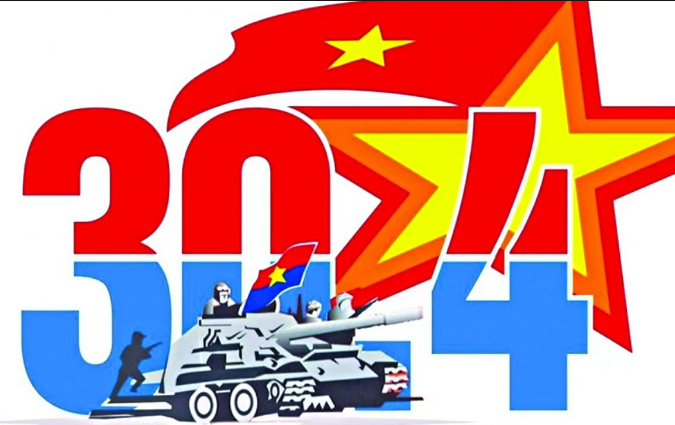- Trang chủ >
- Hướng dẫn tắt Copilot AI trong Bing
Ngày đăng: 12/06/2024 09:33
Khi bạn tìm kiếm nội dung trong Bing sẽ có thêm phản hồi từ Copilot AI để người dùng có thêm lựa chọn và tham khảo cho nội dung mình cần. Tuy nhiên không phải ai cũng muốn sử dụng Copilot AI khi tìm kiếm trong Bing, nếu vậy có thể tắt Copilot AI trong Bing rất đơn giản. Dưới đây là hướng dẫn tắt Copilot AI trong Bing.
Cách tắt Copilot AI trong Bing
Bước 1:
Chúng ta truy cập vào trình duyệt Edge sau đó thực hiện tìm kiếm bằng Bing như bình thường.
Bước 2:
Trong giao diện tìm kiếm trên Bing bạn nhấn vào biểu tượng 3 dấu gạch ngang để tùy chỉnh giao trang tìm kiếm trong Bing, ở góc phải trên cùng giao diện như hình dưới đây.
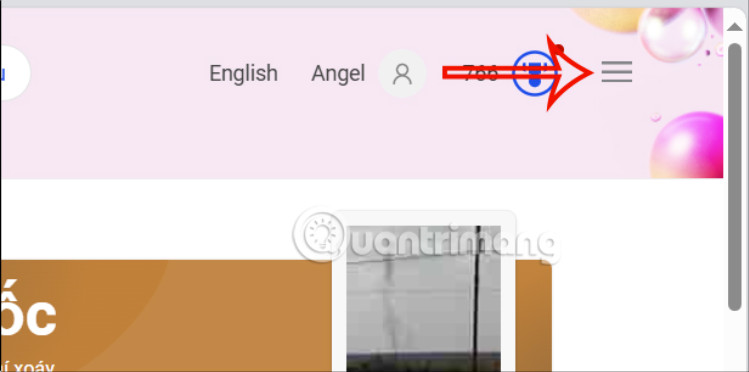
Bước 3:
Hiển thị các tùy chọn cho kết quả tìm kiếm trên Bing. Ở bên dưới bạn sẽ thấy thiết lập Copilot response on result page mặc định được bật trên Bing để hiển thị nội dung của Copilot trong khi tìm kiếm trên Bing.
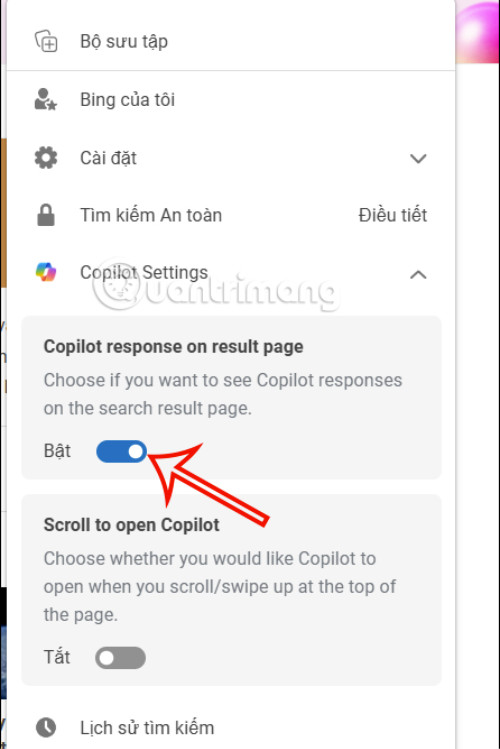
Để tắt tắt Copilot AI trong Bing bạn chỉ cần tắt thiết lập Copilot response on result page trong Bing là được. Nếu không thấy thiết lập này thì bạn chỉ cần nhấn vào Copilot Settings để mở rộng tùy chỉnh Copilot trên trình duyệt.
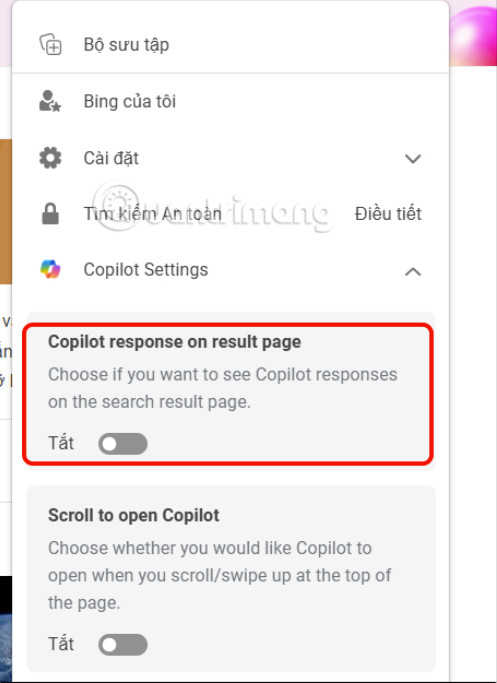
Như vậy khi bạn tìm kiếm nội dung trên Bing sẽ không còn nội dung mà Copilot hiển thị thêm nữa.
Những tin tức khác
- Microsoft sẽ đầu tư 80 tỷ USD vào AI trong năm tài chính 2025
- 4 xu hướng AI được mong đợi nhất vào năm 2025
- Rò rỉ ảnh thiết kế vỏ hộp CPU GeForce RTX 5080, cho thấy những thay đổi tối thiểu so với RTX 40 Series
- Apple sẽ giới thiệu một thay đổi lớn trên CPU M5 ra mắt năm 2025
- Samsung trượt gói thầu sản xuất chip Qualcomm Snapdragon 8 Elite 2, mảng bán dẫn chìm thêm vào khủng hoảng